Bạn đang đau đầu vì màn hình laptop bị nhòe, mờ, khó nhìn? Đừng lo! Bài viết này sẽ giúp bạn xử lý khi màn hình laptop bị nhòe đơn giản nhanh nhất, đảm bảo hiệu quả và tiết kiệm thời gian.
1. Hiện tượng màn hình laptop bị nhòe: Nhận biết để xử lý
Trước khi tìm cách khắc phục, tìm hiểu tin công nghệ thế giới di động hãy cùng nhận diện các dấu hiệu cho thấy màn hình laptop của bạn đang gặp vấn đề:
- Hình ảnh mờ nhòe, không sắc nét như bình thường.
- Màu sắc hiển thị sai lệch, có thể bị ám hồng, đỏ hoặc xanh.
- Chữ viết không rõ ràng, khó đọc.
- Màn hình nhấp nháy, chập chờn khi sử dụng.
- Xuất hiện sọc ngang, dọc hoặc vùng tối bất thường.
Những biểu hiện này không chỉ gây khó chịu mà còn ảnh hưởng đến hiệu suất làm việc và học tập của bạn.
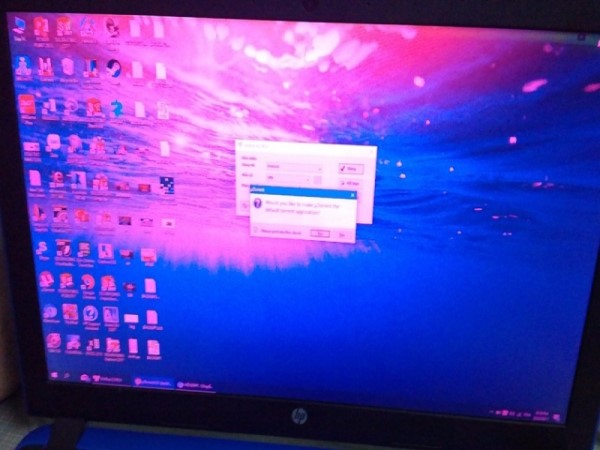
>> Chia sẻ cách xóa tài khoản google trên điện thoại nhanh nhất ai cũng có thể làm được tại website giaitrididong.net
2. Nguyên nhân gây ra màn hình laptop bị nhòe
Lỗi cáp tín hiệu (cáp màn hình)
Cáp tín hiệu kết nối giữa mainboard và màn hình có thể bị lỏng, đứt hoặc oxy hóa do va đập mạnh, sử dụng lâu ngày hoặc môi trường ẩm ướt.
Hỏng đèn cao áp
Đèn cao áp cung cấp ánh sáng cho màn hình. Khi đèn này hỏng, màn hình sẽ bị tối mờ, loang màu hoặc nhấp nháy liên tục.
Lỗi Driver màn hình
Driver không tương thích hoặc bị lỗi có thể khiến màn hình hiển thị không đúng, gây nhòe hoặc mờ hình ảnh.
Lỗi phần mềm hoặc xung đột phần mềm
Phần mềm mới cài đặt hoặc xung đột giữa các chương trình có thể ảnh hưởng đến khả năng hiển thị của màn hình.
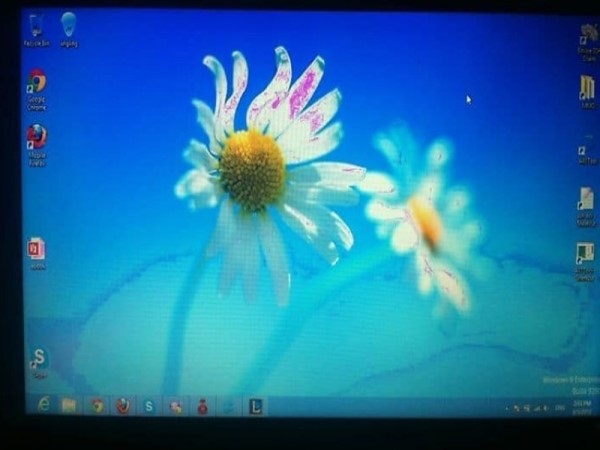
Hỏng vỉ cao áp
Vỉ cao áp tạo điện áp cho đèn cao áp. Nếu vỉ này hỏng, đèn không sáng đủ, dẫn đến màn hình bị mờ nhòe.
Lỗi chip VGA (Card đồ họa)
Chip VGA bị lỗi, đặc biệt ở các laptop sử dụng lâu năm, có thể gây ra hiện tượng màn hình nhòe, máy tự động tắt hoặc khởi động lại.
Hỏng mainboard
Mainboard bị lỗi có thể ảnh hưởng đến tín hiệu truyền đến màn hình, gây ra hiện tượng nhòe, nhiễu hoặc không hiển thị hình ảnh.
3. Cách xử lý màn hình laptop bị nhòe đơn giản nhanh nhất
Kiểm tra và sửa cáp tín hiệu
- Bước 1: Tắt máy và tháo pin (nếu có thể).
- Bước 2: Mở nắp máy và kiểm tra cáp kết nối giữa mainboard và màn hình.
- Bước 3: Đảm bảo cáp không bị lỏng, đứt hoặc oxy hóa. Nếu có, hãy thay thế bằng cáp mới.
Lưu ý: Nếu bạn không có kinh nghiệm, nên mang máy đến trung tâm sửa chữa uy tín để tránh làm hỏng các linh kiện khác.
Thay thế đèn cao áp
- Bước 1: Kiểm tra đèn cao áp bằng cách quan sát màn hình khi khởi động. Nếu màn hình tối mờ, có thể đèn đã hỏng.
- Bước 2: Thay thế đèn cao áp mới tại trung tâm sửa chữa chuyên nghiệp.
Cập nhật hoặc cài đặt lại Driver màn hình
- Bước 1: Vào “Device Manager” trên Windows.
- Bước 2: Tìm đến “Display adapters” và chọn card đồ họa của bạn.
- Bước 3: Click chuột phải và chọn “Update driver” để cập nhật driver mới nhất.
Gỡ bỏ phần mềm mới cài đặt
- Bước 1: Vào “Control Panel” > “Programs” > “Programs and Features”.
- Bước 2: Tìm và gỡ bỏ các phần mềm mới cài đặt trước khi xảy ra lỗi màn hình.
- Bước 3: Khởi động lại máy và kiểm tra màn hình.

Kiểm tra và sửa vỉ cao áp
- Bước 1: Kiểm tra vỉ cao áp bằng cách quan sát màn hình khi khởi động. Nếu màn hình tối mờ, có thể vỉ cao áp đã hỏng.
- Bước 2: Thay thế vỉ cao áp mới tại trung tâm sửa chữa chuyên nghiệp.
Kiểm tra và sửa chip VGA
- Bước 1: Nếu máy tự động tắt hoặc khởi động lại, có thể chip VGA bị lỗi.
- Bước 2: Mang máy đến trung tâm sửa chữa để kiểm tra và thay thế chip VGA nếu cần thiết.
Kiểm tra và sửa Mainboard
- Bước 1: Nếu màn hình không hiển thị hình ảnh hoặc bị nhòe, có thể mainboard bị lỗi.
- Bước 2: Mang máy đến trung tâm sửa chữa để kiểm tra và thay thế mainboard nếu cần thiết.
4. Phòng ngừa lỗi màn hình bị nhòe
- Tránh va đập mạnh: Để tránh làm hỏng cáp tín hiệu hoặc các linh kiện khác.
- Sử dụng trong môi trường khô ráo: Tránh ẩm ướt gây oxy hóa các chân kết nối.
- Cập nhật phần mềm định kỳ: Đảm bảo driver và hệ điều hành luôn ở phiên bản mới nhất.
- Sử dụng phần mềm uy tín: Tránh cài đặt phần mềm không rõ nguồn gốc gây xung đột hệ thống.
- Bảo trì định kỳ: Mang máy đi kiểm tra và vệ sinh định kỳ để phát hiện và xử lý sớm các vấn đề.
Màn hình laptop bị nhòe không chỉ gây khó chịu mà còn ảnh hưởng đến hiệu suất làm việc của bạn. Tuy nhiên, với những cách xử lý đơn giản nhanh nhất được chia sẻ ở trên, bạn hoàn toàn có thể tự khắc phục hoặc nhờ đến sự hỗ trợ của các trung tâm sửa chữa uy tín.
Hãy luôn chú ý đến việc bảo trì và sử dụng laptop đúng cách để tránh gặp phải những sự cố không mong muốn. Nếu bạn cần thêm thông tin hoặc hỗ trợ, đừng ngần ngại liên hệ với chúng tôi!